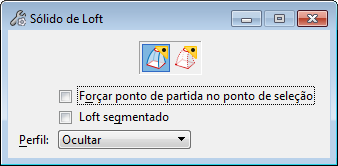| Loft por seções
|
Cria um sólido entre as curvas da seção selecionada. A curva da seção pode ser a borda de uma superfície ou de um sólido.
|
| Loft por seções com arames guias
|
Cria um sólido utilizando ambas as curvas da seção selecionada e fios guias selecionados que controlam a forma do sólido entre as curvas da seção. Os fios guias podem ser curvas ou a borda de uma superfície ou de um sólido.
|
| Forçar ponto inicial no ponto de Seleção
|
Se ativado, o ponto inicial para as curvas da seção é definido pelo ponto da identificação de forma que:
- para uma curva fechada, o ponto inicial está no ponto de snap.
- para uma curva aberta, o ponto inicial está na extremidade mais próxima ao ponto de snap.
|
| Loft segmentado
|
(Disponível somente quando Loft por seções estiver selecionado) Se ativado, sólidos são criados linearmente entre cada curva da seção, sem suavização.
Se desativado, a suavização é aplicada ao sólido gerado.
|
| Perfil
|
Define o comportamento do perfil depois que a feição é criada.
- Ocultar - O perfil é associado com a feição para permitir uma modificação posterior, mas não é visível. Para utilizar ou alterar o perfil de novo, você precisará utilizar o comando Mostrar elemento de entrada no menu de contexto de redefinição ou na Ferramenta Mostrar elemento de entrada.
- Mostrar - O perfil é associado com a feição para permitir uma modificação posterior e é visível. Isto permite que você reutilize rapidamente o mesmo perfil em uma outra operação 3D. Alterar o perfil afetará ambas as operações.
- Copiar e Ocultar – Semelhante a Hide; exceto que uma cópia do perfil é feita primeiro, deixando o perfil original sem associação. Isto permite que você reutilize rapidamente o mesmo perfil em uma outra operação 3D que você não deseja que esteja associada com a feição anterior.
|
 Utilizado para construir um sólido paramétrico que é transformado entre elementos de seção (linhas, strings de linha, arcos, elipses, cadeias complexas, formas complexas, curvas B-spline, ou bordas de uma superfície). Múltiplas seções podem ser selecionadas com <Ctrl+ponto de dados> e devem ser selecionadas na ordem em que o sólido será criada.
Utilizado para construir um sólido paramétrico que é transformado entre elementos de seção (linhas, strings de linha, arcos, elipses, cadeias complexas, formas complexas, curvas B-spline, ou bordas de uma superfície). Múltiplas seções podem ser selecionadas com <Ctrl+ponto de dados> e devem ser selecionadas na ordem em que o sólido será criada.